Chrome浏览器安装支付宝安全控件失败
- 时间:2014-11-25 15:11
- 来源:下载吧
- 编辑:feng
Chrome浏览器在PC浏览器中占据的份额还是比较大的,很多用户习惯了Chrome浏览器,在使用支付宝的时候就出现了不兼容或者支付宝安全控件安装不成功的问题?下载吧小编也遇到过,那么是如何解决的呢?请跟下载吧小编一起来看看在Chrome浏览器如何解决支付宝安全控件安装失败的问题。
Chrome浏览器,也叫谷歌浏览器,现在windows、MAC系统版本也可以直接使用了,因为chrome具有更快速的反响速度,越来越从的人也喜欢使用谷歌浏览器。
但是就兼容性来说,IE浏览器的内核兼容性更强一些,这些致使有一些朋友在使用谷歌浏览器使用网银或是支付宝时,发现安装控件会遇到各种各样的问题。
下载吧小编在这里只强调一下支付宝安全控件、数字证书安装时遇到停留在“安装中”,无法提示成功的问题。
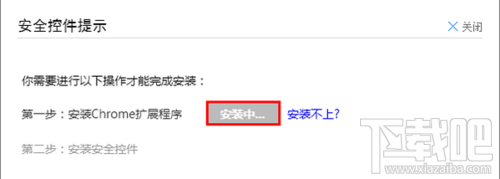
首先,需要直接下载谷歌浏览器的支付宝安全控件扩展程序。因为这里不能不放置链接,下载吧小编的相关链接会通过中间加一些文字隔开,大家下载时,需要去除一些文字:
请打开dow记nload.alip得ay.co去m/se掉c/ed文it/alis字ec.crx下载Chrome扩展程序
这时打开右上角的“三”横(相当于IE浏览器的设置),下拉页面中选择“工具”——“扩展程序”
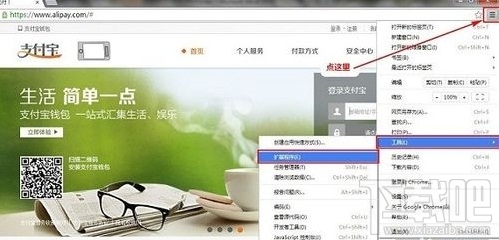
这时,把下载好的安全控件alisec.crx(如果忘记了放在哪里,请下次下载时,选择另存为,直接放置在桌面上)直接拖拽到扩展程序中。如下图
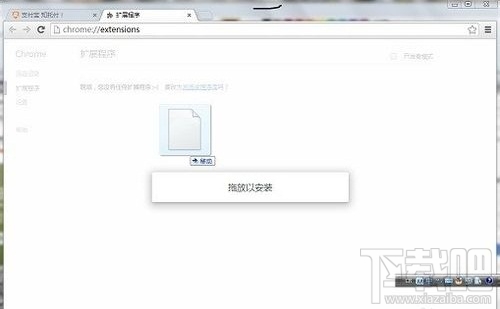
这时工具栏会弹出“确认新增扩展程序”,在这里一定要选择“添加”。要不会出现添加失败,无法正常安装上安全控件。
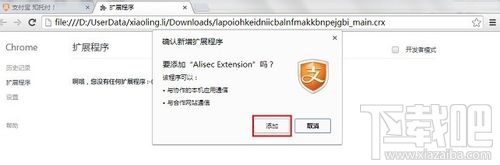
这时会提示相关的扩展程序已安装成功
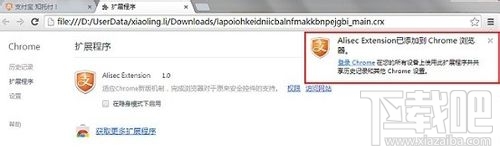
这时返回到支付宝网站,重新安装数字证书或是安全控件(MAC安装方法与windows有些差别,请注意),如以下1图,直接选择立即安装。
安装完成后,会图出以下图,直接确定就可以了。
到这里,整个教程就都已是完成了,你学会了吗?
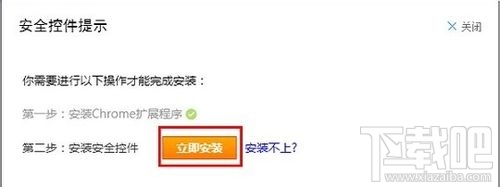
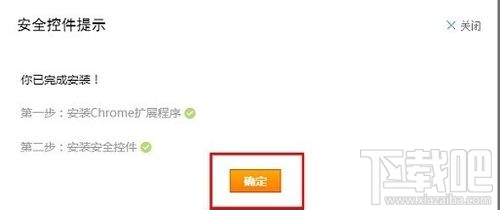
最近更新
-
 淘宝怎么用微信支付
淘宝怎么用微信支付
淘宝微信支付怎么开通?9月5日淘宝公示与微信
- 2 手机上怎么查法定退休时间 09-13
- 3 怎么查自己的法定退休年龄 09-13
- 4 小红书宠物小伙伴怎么挖宝 09-04
- 5 小红书AI宠物怎么养 09-04
- 6 网易云音乐补偿7天会员怎么领 08-21
人气排行
-
 求生之路2丢失steam_ker.dll怎么办
求生之路2丢失steam_ker.dll怎么办
求生之路2(LEFT4Dead2)运行的时候提示“无法启动程序,因为计算
-
 360安全卫士和qq电脑管家哪个好用?
360安全卫士和qq电脑管家哪个好用?
对于我们电脑的安全杀毒软件,有些朋友看到自己和别人装得不一样
-
 360安全卫士国际版汉化更改简体中文教程
360安全卫士国际版汉化更改简体中文教程
360安全卫士国际版(360TotalSecurity)保留了完全的安全防护功能
-
 avast无法卸载 avast彻底卸载教程
avast无法卸载 avast彻底卸载教程
avast是一款免费且强大的杀毒软件。很多人遇到没办法卸载avast以
-
 360软件管家下载软件存放位置在哪?
360软件管家下载软件存放位置在哪?
360软件管家其实最初就是360安全卫士里的一个应用,前段时间有个
-
 金山毒霸卸载不了怎么办 金山毒霸卸载不干净解决办法
金山毒霸卸载不了怎么办 金山毒霸卸载不干净解决办法
金山毒霸为什么卸载不了?这个问题好难解释啊,首先可以明确的是
-
 avast安全线vn有什么用如何关闭 avast安全线永久使用
avast安全线vn有什么用如何关闭 avast安全线永久使用
avast是一款德国杀毒软件,拥有数十年的历史。很多网友下载安装后
-
 小晨发现怎么卸载 小晨发现完美卸载教程
小晨发现怎么卸载 小晨发现完美卸载教程
有些朋友安装软件的时候不小心被安装上了小晨发现这个流氓插件,
-
 金山毒霸和360安全卫士哪个好用?
金山毒霸和360安全卫士哪个好用?
对于金山毒霸和360安全卫士,我个人觉得两款软件都差不多。无论是
-
 怎么把360软件管家给弄到桌面显示
怎么把360软件管家给弄到桌面显示
360软件管家是360推出的一款软件管家软件,在里面360软件管家能轻

